ここでは、iPhoneを売却、譲渡、下取りに出す時、iPhoneデータや個人情報の漏洩を防ぐため、iPhoneデータを完全消去する方法をご紹介します。
機種変更、古くなったiPhoneを売却、譲渡、下取りに出す時、iPhoneデータを削除したり、初期化したりしましましたが、それでも、iPhoneデータや個人情報などが復旧され個人情報漏洩を心配することはありませんか?
iPhone復元ソフトを使えば、iPhoneから削除したデータを復元できる可能性もあります。それで、個人情報漏洩を心配される方にiPhoneデータ消去ソフトでiPhoneデータを復元されないように完全消去することをお勧めします。
インターフェースが直感的で初心者でも分かりやすく、たった3ステップの操作で簡単にiPoneのデータを完全消去することが可能です。
まずは「iPhoneデータ消去ソフト」をダウンロードします。ダウンロードするには先に購入する必要があります。
購入した後、ソフトウェアのダウンロードリンクとライセンスキーがメールで送信されます。
多言語に対応するソフトですので、インストールする時日本語を選択してください。
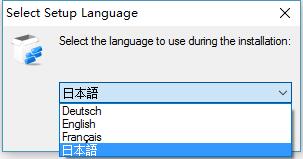
インストール完了した後、起動させると下の画面が表示されます。
USBケーブルを使ってiPhone、iPad、iPodなどiOSデバイスをPCと接続します。うまく認識された場合は、プログラムが自動にiOSデバイスのデータをスキャンしはじめます。同時に復数デバイスをスキャンしてデータ消去することができるので、データ消去したいデバイスを一緒に接続してください。
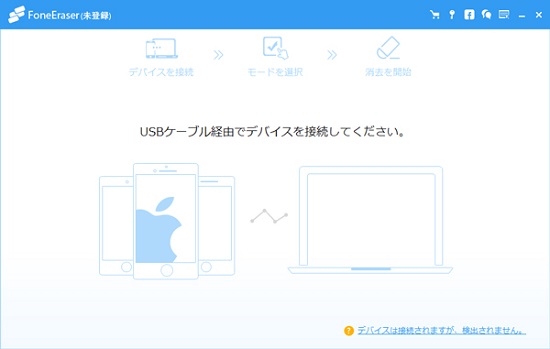
3つのデータ消去モードレベルがあります。せっかくデータ消去を使うのでしたら、一番高いレベルでiPhoneデータ消去を行ってください。
低レベル:データが復元されないように、ゼロファイルでデバイスのデータを上書きします。
中レベル:データが復元されないように、ゼロファイルとジャンクファイルでデバイスのデータを上書きします。
高レベル:セキュリティ規格米国国防総省準拠方式 DoD 5220 - 22 Mに基いて消去します。データ漏えいが心配な方は、このレベルで消去することをお勧めします。
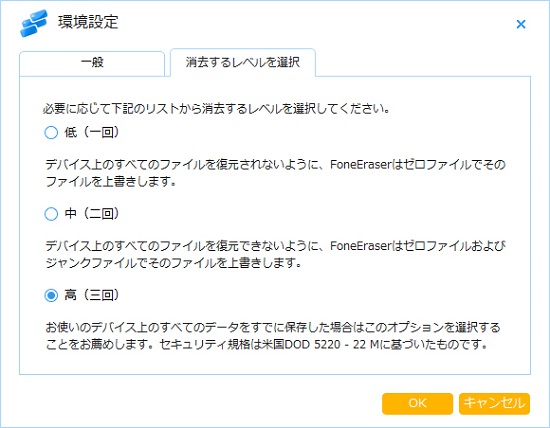
データ消去レベルを選択した後、「開始」ボタンをクリックすると、iPhoneデータが消去されます。
データが一旦消去されると復元できないので、事前に大事なデータをバックアップしてください。
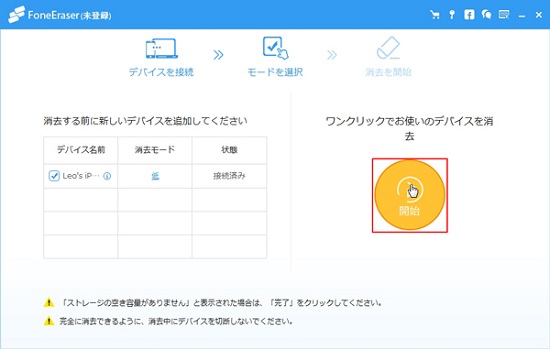
以上の操作を行うと、iPhoneデータが完全に消去され、復元ソフトを使っても復元されることはありませんので、機種変更、古くなったiPhoneを売却、譲渡する時、個人情報漏洩を心配するなら、ぜひiPhoneデータ消去ソフトを使ってiPhoneデータを消去してください。
最終更新日:2024年1月2日